Edytor bloków WordPress to edytor treści służący do tworzenia, edytowania i formatowania wpisów i stron. Pozwala łatwo tworzyć złożone układy poprzez dodawanie różnego rodzaju bloków treści i używanie funkcji przeciągnij i upuść do przenoszenia ich w dowolne miejsce.
Edytor blokowy został wprowadzony w WordPress 5.0 i stał się domyślnym edytorem treści w WordPress 6.0. Jest on również znany jako edytor Gutenberg.
Zastępuje on klasyczny edytor, który był domyślnym edytorem WordPress w latach 2004-2018.
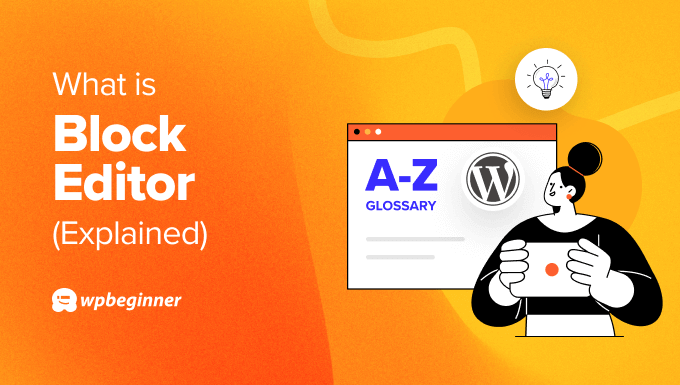
Jaka jest różnica między edytorem bloków a edytorem klasycznym?
Poprzedni edytor treści WordPress jest znany jako edytor klasyczny i był domyślnym edytorem od WordPress 1.5 w 2004 roku do WordPress 5.0 w 2018 roku.
Ponieważ był używany przez tak wiele lat, długoterminowi użytkownicy WordPressa bardzo dobrze się z nim zaznajomili. Wydawał się również znajomy, ponieważ działał jak edytor tekstu, taki jak Microsoft Word.

Nad edytorem umieszczono pasek narzędzi z ikonkami do dodawania formatowania tekstu, takiego jak style nagłówków, pogrubienie, kursywa, listy i wyrównanie. Działa to dobrze w przypadku wpisów i stron, które są ułożone jak zwykły dokument, ale utrudnia tworzenie złożonych układów.
Z drugiej strony, edytor bloków jest idealny do złożonych układów. Możesz łatwo zbudować stronę internetową, dodając poszczególne bloki dla akapitów, obrazków, nagłówków i innych elementów.
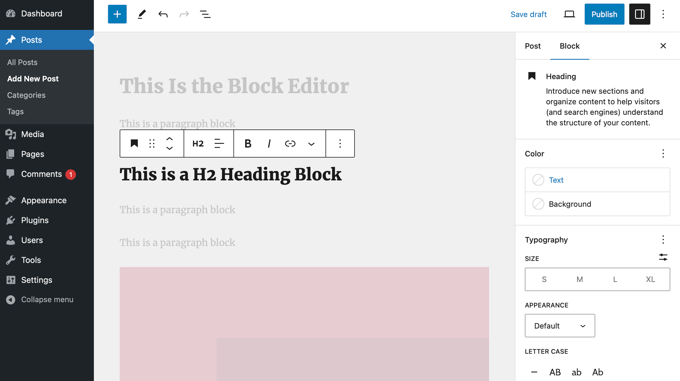
Bloki można układać metodą “przeciągnij i upuść”, a także nadawać im własny styl i dostosowywać je do własnych potrzeb. Podejście oparte na blokach zapewnia większą kontrolę nad układem i wyglądem twojej treści.
Możesz dowiedzieć się więcej w naszym przewodniku na temat korzystania z edytora bloków WordPress.
Jaka jest różnica między edytorem bloków a kreatorem stron?
Edytor bloków jest preinstalowany z WordPressem i umożliwia tworzenie 111111 pięknych układów treści za pomocą bloków. Możesz więc zastanawiać się, czy potrzebujesz wtyczki do tworzenia stron WordPress typu “przeciągnij i upuść”.
Najlepsze kreatory stron WordPress, takie jak SeedProd, Thrive Architect, Beaver Builder i Divi są znacznie bardziej rozbudowane.
Podobnie jak edytor bloków, są to narzędzia do projektowania typu “przeciągnij i upuść”, które pozwalają tworzyć własne projekty witryn internetowych WordPress bez pisania jakiegokolwiek kodu.

Jednak są one również dostarczane z gotowymi szablonami, które oszczędzają czas i oferują znacznie większą elastyczność projektowania niż edytor bloków WordPress
Szczegółowe porównanie można znaleźć w naszym przewodniku na temat edytora bloków WordPress i kreatorów stron.
Jakie bloki są dostępne w WordPress?
Edytor Gutenberg zapewnia wiele powszechnie używanych bloków do tworzenia treści. Ważne jest, aby poznać różne dostępne bloki i nauczyć się ich używać w twojej treści.
Znajdziesz tu bloki do dodawania akapitów, list, obrazków, galerii i nie tylko. Możesz zapoznać się z dostępnymi blokami i dodać je do twojego wpisu za pomocą wybieraka bloków.
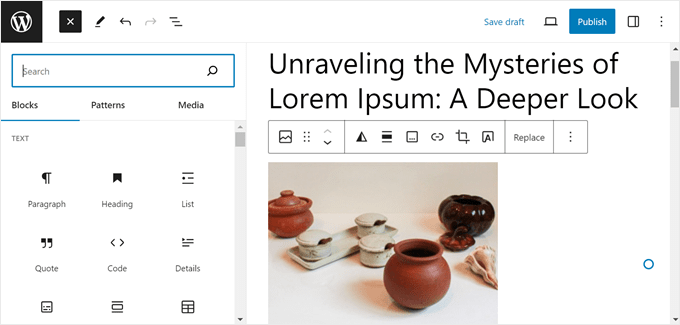
Treść w każdym rodzaju bloku można edytować, formatować i dostosowywać. Można na przykład pogrubić tekst w bloku akapitu lub przyciąć zdjęcie w bloku obrazka.
Aby dostosować blok do własnych potrzeb, wystarczy go zaznaczyć, a następnie skorzystać z opcji na pasku narzędzi i panelu bocznym.
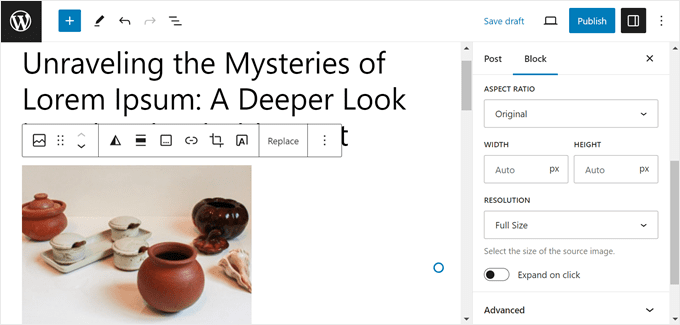
Istnieją również bloki do dodawania bardziej specyficznych rodzajów treści, takich jak przyciski wezwania do działania, filmy z YouTube, tekst w kolumnach, fragmenty kodu, tabele i wiele innych.
Oprócz tego, możesz rozszerzyć dostępne rodzaje bloków, instalując wtyczki, które dodają więcej bloków do edytora lub tworząc twoje własne bloki.
Jak tworzyć twoje własne bloki w WordPress?
Jeśli masz specyficzne potrzeby, możesz również tworzyć własne konfiguratory.
Najlepszym sposobem na to jest utworzenie fragmentu kodu bloków za pomocą WPCode. Pozwala to na projektowanie niestandardowych bloków przy użyciu samego edytora bloków.
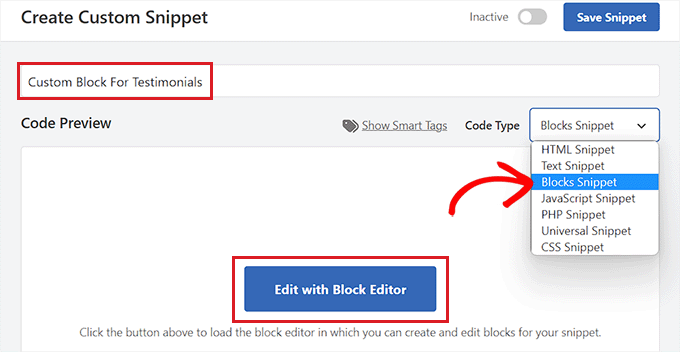
Drugim sposobem tworzenia własnych bloków jest użycie wtyczki Genesis Custom Blocks, stworzonej przez ludzi stojących za hostingiem WP Engine.
Ta wtyczka zapewnia programistom łatwe narzędzia do szybkiego tworzenia własnych bloków dla swoich projektów.

Możesz dowiedzieć się, jak korzystać z obu tych metod w naszym przewodniku na temat tworzenia własnego bloku WordPress.
Po utworzeniu własnych bloków można importować i eksportować bloki Gutenberg między witrynami internetowymi.
Czym są wzorce blokowe?
Zazwyczaj elementy projektu dodaje się do wpisu po jednym bloku na raz. Jeśli jednak regularnie używasz tej samej kombinacji bloków, możesz zaoszczędzić czas, korzystając ze wzorców bloków.
Wzorzec bloków to wstępnie przygotowana kolekcja bloków. Pozwala na dodanie całej grupy bloków w jednym kroku, umożliwiając szybsze tworzenie własnych układów treści.
Można na przykład używać wzorców bloków do dodawania układów wielokolumnowych, wzorców multimediów i tekstu, wzorców wezwań do działania, nagłówków, przycisków i innych.
WordPress jest dostarczany z wyborem przydatnych wzorców bloków, a niektóre popularne motywy WordPress zapewniają również więcej wzorców bloków, które można wykorzystać podczas pisania treści.
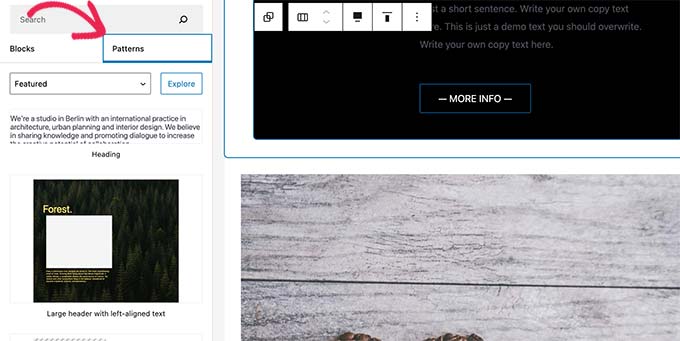
Możesz dowiedzieć się więcej w naszym przewodniku dla początkujących na temat korzystania z wzorców bloków WordPress.
Jak zaktualizować twoje stare wpisy na WordPressie za pomocą edytora bloków?
Jeśli posiadasz swoją witrynę internetową WordPress od lat, to możesz mieć wiele starych treści utworzonych za pomocą klasycznego edytora. Domyślnie wpisy te będą nadal otwierane w klasycznym edytorze.
Być może zastanawiasz się, czy można edytować te wpisy za pomocą edytora bloków.
Odpowiedź brzmi “tak” i możesz dowiedzieć się, jak to zrobić, postępując zgodnie z naszym przewodnikiem krok po kroku, jak zaktualizować twoje stare wpisy WordPress za pomocą edytora bloków Gutenberg.
Jak wyłączyć edytor bloków i korzystać z klasycznego edytora
Zalecamy naukę i korzystanie z edytora bloków, ponieważ jest to przyszłość WordPressa.
Jeśli jednak chcesz nadal korzystać z klasycznego edytora, możesz wyłączyć edytor bloków i włączyć klasyczny edytor za pomocą wtyczki lub fragmentu kodu.
Zalecamy korzystanie z WPCode, ponieważ ułatwia on dodawanie własnego konfiguratora w WordPress i zawiera fragment kodu w swojej bibliotece kodu, który może włączać klasyczny edytor.
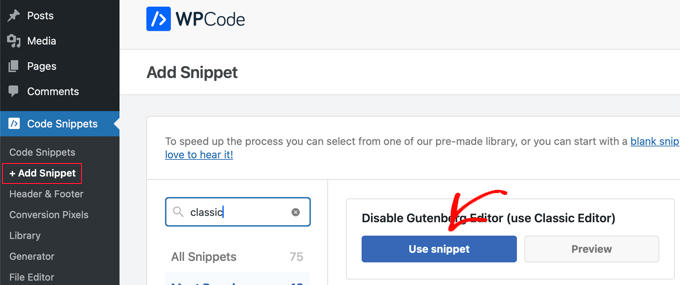
Możesz dowiedzieć się więcej z naszego przewodnika o tym, jak wyłączyć Gutenberg i zachować klasyczny edytor w WordPress.
Najczęstsze problemy z edytorem bloków i sposoby ich poprawki
Podczas korzystania z edytora bloków mogą wystąpić problemy, takie jak komunikaty o błędach, awarie, problemy z wyrównaniem i inne.
Pomoc można znaleźć w naszym przewodniku po typowych problemach z edytorem bloków WordPress i sposobach ich poprawki.
Mamy nadzieję, że ten artykuł pomógł ci dowiedzieć się więcej o edytorze bloków w WordPress. Możesz również zapoznać się z naszą listą dodatkowych lektur poniżej, aby znaleźć powiązane artykuły na temat przydatnych wskazówek, sztuczek i pomysłów WordPress.
If you liked this article, then please subscribe to our YouTube Channel for WordPress video tutorials. You can also find us on Twitter and Facebook.
Additional Reading
- Przewodnik dla początkujących: Jak używać wzorców blokowych WordPressa
- Classic Editor
- Jak wyłączyć Gutenberg i zachować klasyczny edytor w WordPress
- Jak importować / eksportować twoje bloki WordPress Gutenberg (2 kroki)
- 15+ Najlepsze wtyczki Gutenberg Blocks dla WordPress (Super przydatne)
- Jak utworzyć własny blok WordPress (prosty sposób)
- WordPress Block Editor vs Page Builders: Jaka jest różnica?
- Jak zaktualizować twoje stare wpisy WordPress za pomocą edytora bloków Gutenberg
- 13 typowych problemów z edytorem bloków WordPress i jak je naprawić
- Jak korzystać z edytora bloków WordPress (poradnik Gutenberg)




